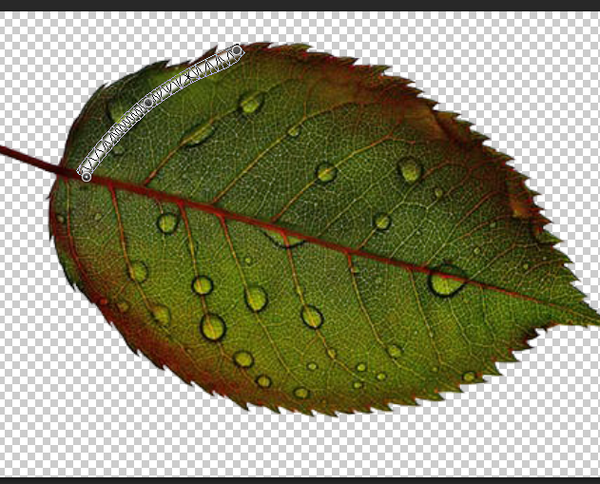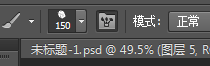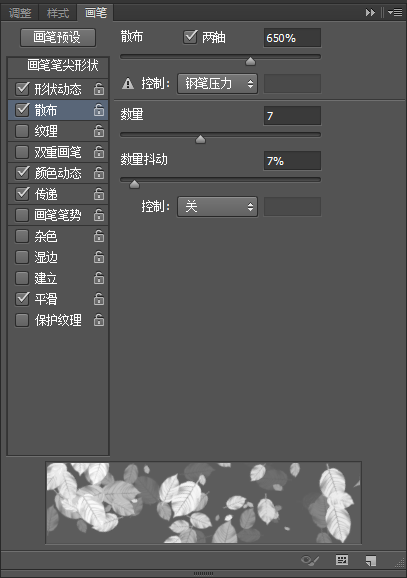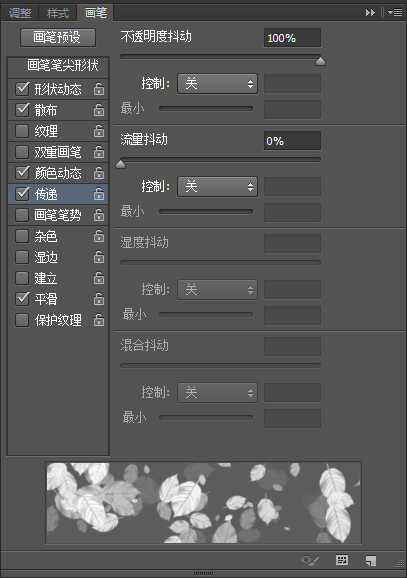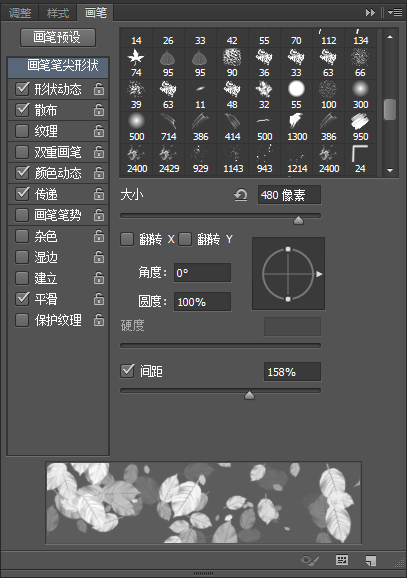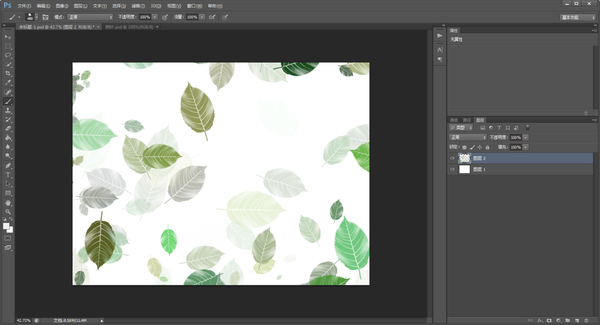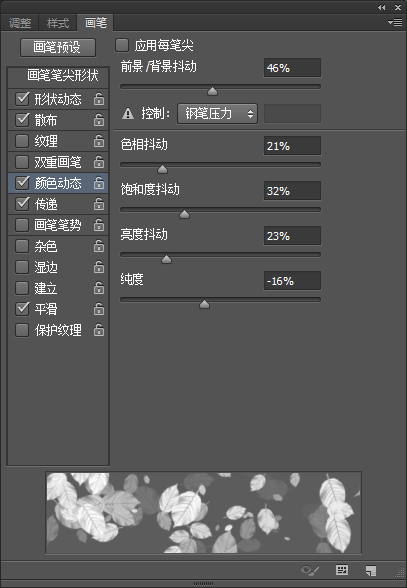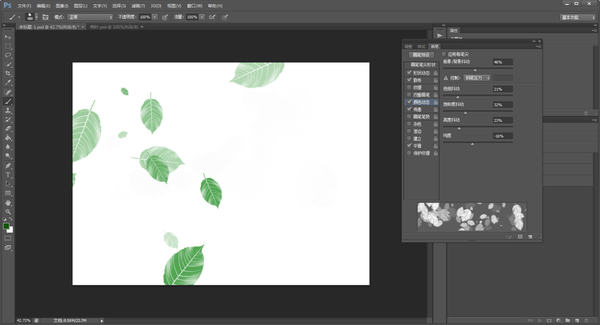ps怎么自己做笔刷(ps怎么把图片变成笔刷)
这篇主要是教大家自己制作树叶笔刷,以及通过设置树叶笔刷的笔刷预设,来做海报、文字和贴图等。
不擅长绘画,也可以快速制作素材笔刷,用素材照片做笔刷。
素材照片:
文字效果图:
海报背景效果图
飘落的树叶效果图:
现在开始说明一下详细的操作步骤:
第一部分、制作树叶笔刷
1.将素材照片导入PS中,复制背景图层,得到背景副本图层。
2.一分钟快速通道抠出树叶;
查看通道,找到对比度最大的通道,蓝通道;
点击选择>色彩范围,选取天空部分,将容差和范围调到最大,确认;
按住ctrl,用套索工具将其他不需要的部分一起选取进来;
点击RGB,然后回到图层栏;
右键点击,选择反向,就可以选中树叶部分了;
点击图层栏下标,建立图层蒙版,树叶部分就完整抠出来了。
3.画出叶脉;(这个也可以用钢笔工具)
用5px笔刷,按住shift,画一条直线;
点击编辑>操控变形;
将直线弯曲贴合原照片中的一条叶脉;
用橡皮工具,实心圆,176px大圆,在白线内边缘点几下,做出如下图叶脉的效果。
复制9条叶脉,并用自由变换和操控变形工具,调节每条叶脉的大小和位置;移动好后,上边的支叶脉部分就全部做好了;
复制上边支叶脉所有图层,垂直翻转,移动贴合主脉和每条下边支叶脉的位置。调节大小,删除多余的,这样两侧支叶脉都做好了;
做好后得到如下图状态。
4.用步骤2做出主叶脉部分,如下图。
5.将树叶(背景副本)颜色叠加为黑色;
6.选中背景副本图层,.建立图层蒙版;
用44px白色柔边圆,不透明度36%的画笔,涂抹树叶边缘的几个位置
用橡皮工具涂抹边缘的几个位置,做出高光的感觉。
7.设置为笔刷。
编辑>点击定义画笔预设;
确认即可,这样树叶数额笔刷就做好了。
第二部分、笔刷的应用
1.画笔预设的位置,点击画笔边上的文件夹图标,就可以打开画笔预设;
2.设置画笔预设;
形状动态:
(抖动即随机变化)
大小抖动:就是在涂笔刷的时候,图案的大小变化范围(0%-100%),最大是画笔大小的百分之几;
控制这个是在数位板情况下用的,钢笔压力这类在鼠标模式下无影响;
最小直径:最小的图案大小是画笔大小的百分之几;
角度抖动:图案随机旋转的角度变化范围;
圆度抖动:可以理解为图案随机压缩的变化范围;
最小圆度:可以理解为图案随机压缩的最小值。
这里我们将大小抖动和角度抖动都设置为最大值;
散布:
散布:散布区域的大小;两轴就是往两轴随机散布,不勾选就是全区域随机散布;
数量:画笔点一下,能画出的图案数量;如果设置为7,那么点一下就随机能画出7个树叶图案;
数量抖动:每一笔,数量随机的比例;
这里将散布设置为650%,数量设置为7,数量丢东诶7%。
颜色动态:
前景/背景抖动:前景色和背景色随机混合的最大值;移到最左边,则全部都是前景色;移动到最右边,则全部都是背景色;往哪边移动的多,那么随机颜色就会偏向哪边。
色相抖动:这个就是颜色随机变换情况,比如说原色是绿色,那么会随机变换成红色,黄色蓝色等等。
饱和度抖动:颜色深度变换范围。
亮度抖动:亮度变换范围,如果移动到100%,那么最大值就是黑色,画出的会随机出现黑色。
纯度:纯度越低,颜色越浅,纯度到-100%,则成黑白;纯度到100%,则颜色就是原色。
另外要说一下应用每笔尖,这个打钩,那么每一笔里面都会包含所有颜色变化;如果这个不打勾,那么同一笔里面不会有这些颜色变化,只有再下一笔才会发生这些颜色变化。
这里我们设置如下,应用每笔尖,前景/背景抖动46%,色相抖动21%,饱和度抖动32%,亮度抖动23%,纯度-16%。
传递:
不透明度抖动:不透明度变换范围的,设置100%,则不透明度范围为0%-100%;设置0%,则不透明度范围为100%-100%;
先讲一下流量:流量也就是画笔的墨,流量100%,用普通圆画笔则画出很流畅一条线;如果流量低,则会断断续续,用普通圆画笔表现在画面上就是原先的线变成N个圆组成并相互叠加。
流量抖动:就是流量的变换范围。
流量抖动设置用在密集线条上比较明显,对于目前的随机分布上效果和透明度差不多。
这里我们设置不透明度抖动:100%,流量就不设置了。
然后点击画笔笔尖形状,设置一下大小480px和间距158%;
3.按上面的画笔预设,随意画几笔,我们就可以做一个树叶的海报背景,如下图。
4.修改一下颜色动态,取消应用每笔尖的勾,可以画出一个单色系的树叶分布背景。
如下图
5.去掉颜色动态的勾,修改散布范围和数量,修改一下画笔大小150px,画一笔,可以做出飘散的树叶效果,这个可以用于补充带有绿色树木的海报效果。
6.组成字体,可以先输入字体;
前景色选西瓜红色,调节散布和数量到比较小的范围。调低纯度。
新建图层,按照文字的位置用画笔去涂抹,这样就可以组成简单的字体效果。
到这里,笔刷相关的内容就说完了。
最终效果图:
文字
飘散的树叶
背景图